
Книга: Комп'ютер на 100%. Починаємо з Windows Vista
Варіанти відображення значків в Провіднику
Варіанти відображення значків в Провіднику
Для зміни розміру значків можна послідовно натискати кнопку Види, але краще клацнути кнопкою миші на стрілці? праворуч від неї і відразу вказати бажаний спосіб відображення в меню. Ви можете вибирати такі варіанти.
? Звичайні значки. Всі об'єкти виводяться у вигляді значків середнього розміру (рис. 2.32).
? Дрібні значки. У цьому режимі всі об'єкти відображаються у вигляді маленьких значків (рис. 2.33).
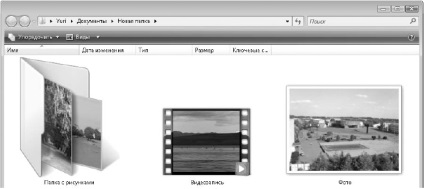
Мал. 2.30. Відображення об'єктів у вигляді величезних значків

Мал. 2.31. Відображення об'єктів у вигляді великих значків

Мал. 2.32. Відображення об'єктів у вигляді звичайних значків
Мал. 2.33. Відображення об'єктів у вигляді дрібних значків
? Перелік. Об'єкти будуть зображені у вигляді дрібних значків, але, на відміну від режиму Дрібні значки, сортування виконується за стовпцями, а не по рядках (рис. 2.34).
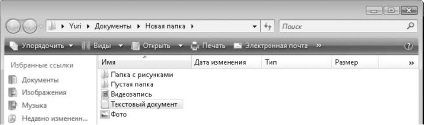
Мал. 2.34. Відображення об'єктів у вигляді списку
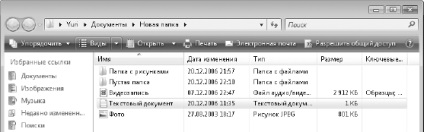
Мал. 2.35. Відображення об'єктів у вигляді таблиці
? Плитка. Всі об'єкти виводяться в сітці середніх розмірів з докладними підписами (рис. 2.36).
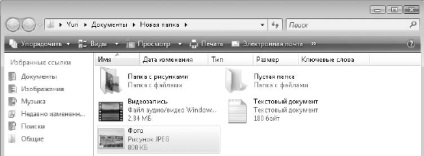
Мал. 2.36. Відображення об'єктів у вигляді плитки
У Windows Vista є можливість довільно змінювати розміри значків. Для цього клацніть на стрілці праворуч від кнопки Види і перемістіть повзунок в лівій частині меню в одне з проміжних положень між пунктами Величезні значки та Дрібні значки. В процесі переміщення повзунка ви будете відразу ж бачити результат масштабування значків в області вмісту.
Змінювати розміри значків можна прокруткою коліщатка миші, утримуючи клавішу Ctrl.